# 오늘은 자막 넣는 방법에 대해서 배워보겠습니다. 영화에 자막넣는것도 어려워보이지만 아주 간단합니다!
1. 먼저 영상혹은 사진을 불러옵니다.
2. Alt +9 혹은 media generator 버튼을 클릭합니다.(view - media generator)
3. 세부항목중에서 text 버튼을 클립합니다.
4. 여러가지 양식중에 본인의 스타일에 맞는 양식을 선택합니다.
(참고로 뒤에 아무것도 없는 모양을 선택하기 위해서는 회색체크로 된 스타일을 선택해야합니다. 영상에서 저런문양은 아무것도
없다는 것을 뜻합니다.! 진짜 자막을 만들기위해서는 아무런 배경도 없어야 겠죠)
5, 글자모양, 글자체, 스타일을 설정하고 넣고싶은말을 넣습니다.
6. 자막 위치를 설정합니다. 레드박스 안의 작은 레드박스가 영상 크기입니다. (미리보기꼭 해보시면서 자막위치 조절하세요!)
7. 속성창입니다. 글자색 가로세로 크기, 글자폭 등을 조절할 수있습니다.
8. 효과 창입니다. 글자아웃라인과 그림자, 모양변형 등을 설정할수있습니다.
9. 자막을 보이기 위해서는 영상보다 위에 있어야합니다. 순서를 조절합니다.!
영상 번호가 2번이라면 자막 번호는 1번이 되어야 위에 보이는 것입니다!!
tip : 자막도 영상처럼 프레임에 맞춰서 위치를 설정할수있고, 페이드인 페이드 아웃처럼 스스륵 사라지게 할수있습니다.
방법은 지난포스팅을 확인해주세요! 파란박스를 확인해보시면, 페이드인아웃을 모두 설정하고, 자막은 중간에만 나오게 했습니다.
 ~
~
직접찍은 장면에 자막을 넣어 보았습니다.! 직접하실때는 조금더 이쁘게 해주세요!^^
긴글 읽느라 고생하셨습니다. 공감을 눌러주세요
'IT > vegas' 카테고리의 다른 글
| [vegas] 베가스 10 화면전환하기, 크로스페이드 이해하기, 전환효과넣기 (0) | 2014.09.12 |
|---|---|
| [vegas] #7 페이드인 페이드 아웃 배우기 (1) | 2014.09.10 |
| [vegas]#5 베가스 10 영상(음성)되감기 방법, 거꾸로 재생하는 방법 (0) | 2014.09.09 |
| [vegas]#5 베가스 영상 속도조절, 빨리감기, 천천히 감기, 재생속도조절, 영상나누기 (0) | 2014.09.08 |
| [vegas]#4 베가스 10 강의, 영상 잘라내기, 회전하기, 확대/축소하기 (1) | 2014.09.08 |










